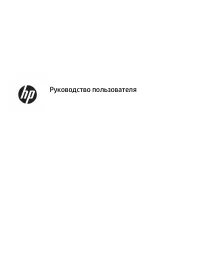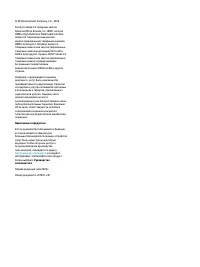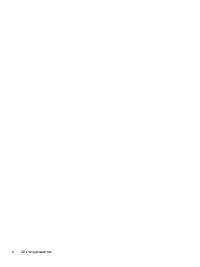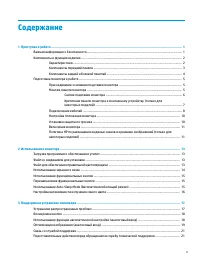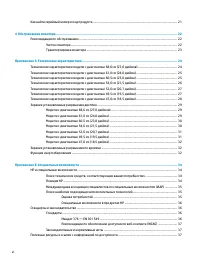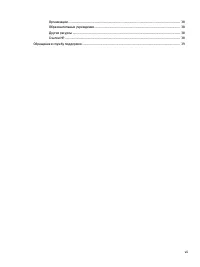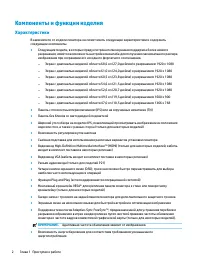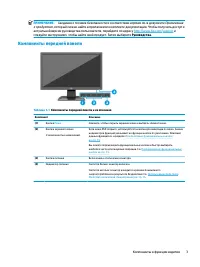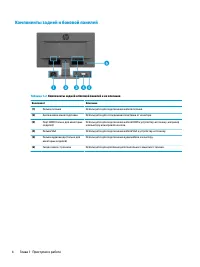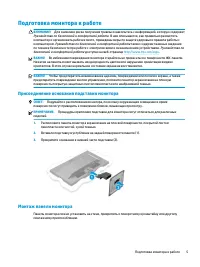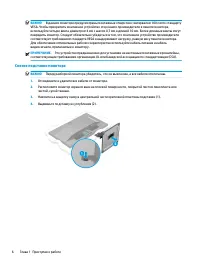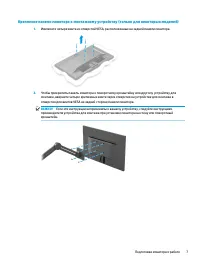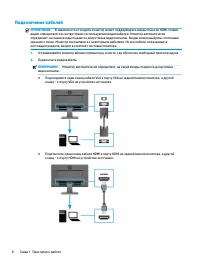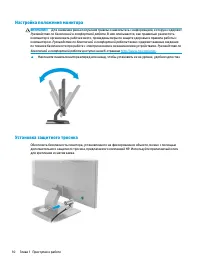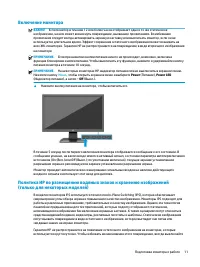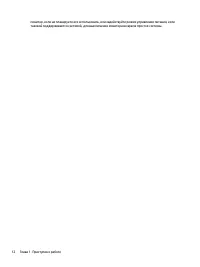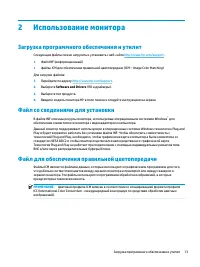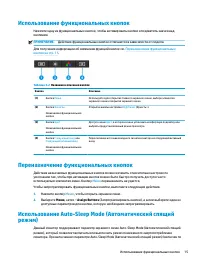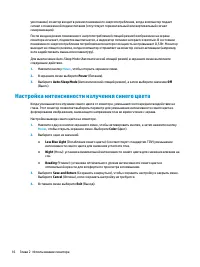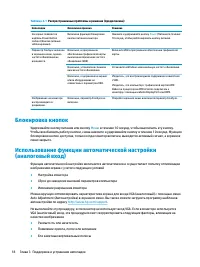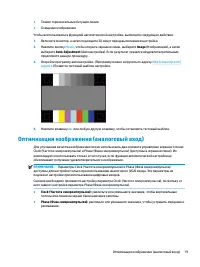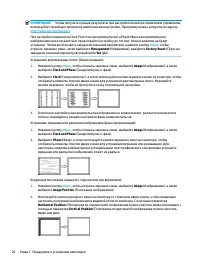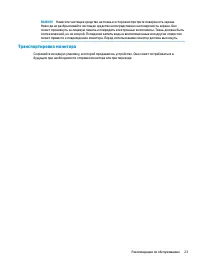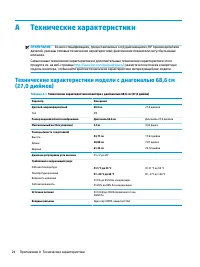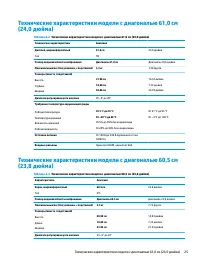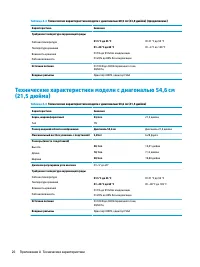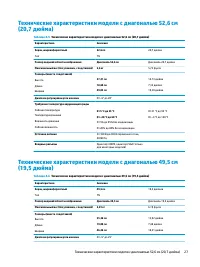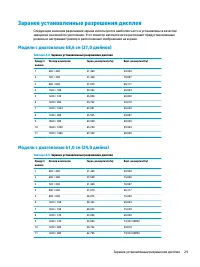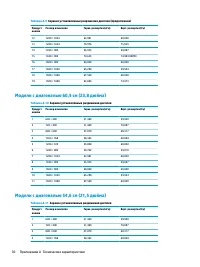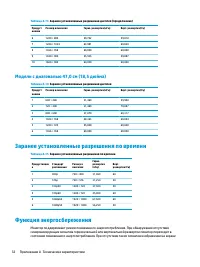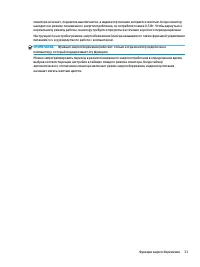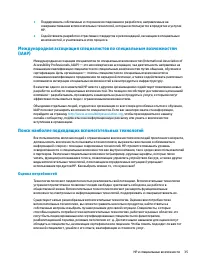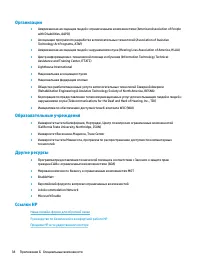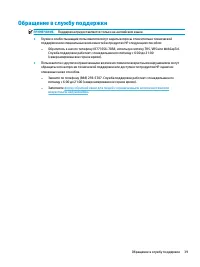Страница 3 - Об этом руководстве
Об этом руководстве Данное руководство содержит технические характеристики, а также сведения о функциях, настройке и использовании программного обеспечения монитора. Некоторые модели монитора могут не поддерживать отдельных функций, описываемых в настоящем руководстве. ВНИМАНИЕ! Указывает на опасные...
Страница 5 - Содержание
Содержание 1 Приступая к работе ...................................................................................................................................... 1 Важная информация о безопасности .....................................................................................................
Страница 9 - Приступая к работе; Важная информация о безопасности
1 Приступая к работе Важная информация о безопасности В комплект поставки монитора входит кабель питания. Если используется другой кабель, необходимо, чтобы источник питания и тип соединительного разъема подходили для данного монитора. Информацию о кабеле питания, подходящем для монитора, см. в доку...
Страница 10 - Компоненты и функции изделия; Характеристики
Компоненты и функции изделия Характеристики В зависимости от модели монитора он может иметь следующие характеристики и содержать следующие компоненты. ● Следующие модели, в которых предусмотрена полноэкранная поддержка более низкого разрешения; имеется возможность настройки масштаба для получения ма...
Страница 11 - Компоненты передней панели
ПРИМЕЧАНИЕ. Сведения о технике безопасности и соответствии нормам см. в документе Примечания к продуктам, который можно найти в прилагаемом комплекте документации. Чтобы получить доступ к актуальной версии руководства пользователя, перейдите по адресу http://www.hp.com/support и следуйте инструкциям...
Страница 12 - Компоненты задней и боковой панелей
Компоненты задней и боковой панелей Таблица 1-2 Компоненты задней и боковой панелей и их описания Компонент Описание (1) Разъем питания Используется для подключения кабеля питания. (2) Кнопка извлечения подставки Используется для отсоединения подставки от монитора. (3) Порт HDMI (только для некоторы...
Страница 13 - Подготовка монитора к работе; Присоединение основания подставки монитора; Монтаж панели монитора
Подготовка монитора к работе ВНИМАНИЕ! Для снижения риска получения травмы ознакомьтесь с информацией, которую содержит Руководство по безопасной и комфортной работе. В нем описывается, как правильно разместить компьютер и организовать рабочее место, приведены меры по защите здоровья и правила работ...
Страница 14 - Снятие подставки монитора
ВАЖНО! В данном мониторе предусмотрены монтажные отверстия с интервалом 100 мм по стандарту VESA. Чтобы прикрепить монтажное устройство стороннего производителя к панели монитора, используйте четыре винта диаметром 4 мм с шагом 0,7 мм и длиной 10 мм. Более длинные винты могут повредить монитор. След...
Страница 16 - Подключение кабелей
Подключение кабелей ПРИМЕЧАНИЕ. В зависимости от модели монитор может поддерживать входы VGA или HDMI. Режим видео определяется в соответствии с используемым видеокабелем. Монитор автоматически определяет, на какие входы подаются допустимые видеосигналы. Входы можно выбрать с помощью экранного меню....
Страница 18 - Настройка положения монитора; Установка защитного тросика
Настройка положения монитора ВНИМАНИЕ! Для снижения риска получения травмы ознакомьтесь с информацией, которую содержит Руководство по безопасной и комфортной работе. В нем описывается, как правильно разместить компьютер и организовать рабочее место, приведены меры по защите здоровья и правила работ...
Страница 19 - Включение монитора; Политика HP по размещению водяных знаков и хранению изображений
Включение монитора ВАЖНО! Если монитор в течение 12 или более часов отображает одно и то же статическое изображение, на нем может возникнуть повреждение, вызванное прожиганием. Во избежание прожигания следует всегда активировать экранную заставку или выключать монитор, если он не используется длител...
Страница 21 - Использование монитора; Загрузка программного обеспечения и утилит
2 Использование монитора Загрузка программного обеспечения и утилит Следующие файлы можно загрузить и установить с веб-сайта http://www.hp.com/support . ● Файл INF (информационный) ● файлы ICM для обеспечения правильной цветопередачи (ICM – Image Color Matching) Для загрузки файлов: 1. Перейдите по ...
Страница 22 - Использование экранного меню
Использование экранного меню С помощью экранного меню можно настроить изображение на экране в соответствии с личными предпочтениями. Для доступа к экранному меню и внесению изменений в параметры экранного меню выполните следующие действия. ● Используйте кнопки на нижней стороне передней панели монит...
Страница 23 - Переназначение функциональных кнопок; Использование Auto-Sleep Mode (Автоматический спящий
Использование функциональных кнопок Нажмите одну из функциональных кнопок, чтобы активировать кнопки и подсветить значки над кнопками. ПРИМЕЧАНИЕ. Действия функциональных кнопок отличаются в зависимости от модели. Для получения информации об изменении функций кнопок см. Переназначение функциональных...
Страница 24 - Настройка интенсивности излучения синего цвета
умолчанию) монитор входит в режим пониженного энергопотребления, когда компьютер подает сигнал о пониженной подаче питания (отсутствует горизонтальный или вертикальный сигнал синхронизации).После входа в режим пониженного энергопотребления (спящий режим) изображение на экране монитора исчезает, подс...
Страница 25 - Поддержка и устранение неполадок
3 Поддержка и устранение неполадок Устранение распространенных проблем В следующей таблице приводится список возможных проблем, возможные причины их возникновения и рекомендации по их устранению. Таблица 3-1 Распространенные проблемы и решения Неполадки Возможная причина Решение На экране нет изобра...
Страница 26 - Блокировка кнопок; Использование функции автоматической настройки
Таблица 3-1 Распространенные проблемы и решения (продолжение) Неполадки Возможная причина Решение На экране появляется надпись Power Button Lockout (Кнопка питания заблокирована). Включена функция блокировки кнопки питания монитора. Нажмите и удерживайте кнопку Power (Питание) в течение 10 секунд, ч...
Страница 27 - Оптимизация изображения (аналоговый вход)
● Тонкие горизонтальные бегущие линии ● Смещение изображения Чтобы воспользоваться функцией автоматической настройки, выполните следующие действия: 1. Включите монитор, а затем подождите 20 минут перед выполнением настройки. 2. Нажмите кнопку Меню , чтобы открыть экранное меню, выберите Image (Изобр...
Страница 30 - Обслуживание монитора; Рекомендации по обслуживанию; Чистка монитора
4 Обслуживание монитора Рекомендации по обслуживанию Для улучшения производительности и увеличения срока службы монитора: ● Не открывайте корпус монитора и не пытайтесь самостоятельно производить его настройку или ремонт. Пользуйтесь только теми элементами управления, которые описаны в руководстве п...
Страница 31 - Транспортировка монитора
ВАЖНО! Нанесите чистящее средство на ткань и осторожно протрите поверхность экрана. Никогда не разбрызгивайте чистящее средство непосредственно на поверхность экрана. Оно может проникнуть за лицевую панель и повредить электронные компоненты. Ткань должна быть слегка влажной, но не мокрой. Попадание ...
Страница 32 - Технические характеристики; Технические характеристики модели с диагональю 68,6 см
А Технические характеристики ПРИМЕЧАНИЕ. Во всех спецификациях, предоставляемых сотрудничающими с HP производителями деталей, указаны типовые технические характеристики; фактические показатели могут быть выше или ниже.Самые новые технические характеристики и дополнительные технические характеристики...
Страница 34 - Технические характеристики модели с диагональю 54,6 см
Таблица А-3 Технические характеристики модели с диагональю 60,5 см (23,8 дюйма) (продолжение) Характеристика Значение Требуемая температура окружающей среды Рабочая температура Температура хранения Влажность хранения Рабочая влажность От 5 °C до 35 °C От –20 °C до 60 °C От 5% до 95% без конденсации ...
Страница 36 - Технические характеристики модели с диагональю 47,0 см
Таблица А-6 Технические характеристики модели с диагональю 49,5 см (19,5 дюйма) (продолжение) Характеристика Значение Требуемая температура окружающей среды Рабочая температура Температура хранения Влажность хранения Рабочая влажность От 5 °C до 35 °C От –40 °C до 65 °C От 5% до 95% без конденсации ...
Страница 40 - Функция энергосбережения
Таблица А-13 Заранее установленные разрешения дисплея (продолжение) Предуст ановка Размер в пикселях Гориз. развертка (кГц) Верт. развертка (Гц) 6 1280 × 800 49,702 59,810 7 1280 × 1024 63,981 60,020 8 1366 × 768 60,000 60,000 9 1440 × 900 55,935 59,887 10 1600 × 900 60,000 60,000 Модели с диагональ...
Страница 42 - Специальные возможности; HP и специальные возможности; Поиск технических средств, соответствующих вашим потребностям; Позиция HP
Б Специальные возможности HP и специальные возможности Мы в HP стремимся реализовывать принципы равных возможностей, инклюзии и разумного равновесия между работой и личной жизнью во всех аспектах деятельности компании, и это отражается во всем, что мы делаем. Мы в HP стремимся создать инклюзивную ср...
Страница 43 - Поиск наиболее подходящих вспомогательных технологий; Оценка потребностей
● Поддерживать собственные и сторонние исследования и разработки, направленные на совершенствование вспомогательных технологий, которые используются в продуктах и услугах HP. ● Содействовать разработке отраслевых стандартов и рекомендаций, касающихся специальных возможностей, и участвовать в этом пр...
Страница 44 - Специальные возможности в продуктах HP; Стандарты и законодательство; Стандарты
Специальные возможности в продуктах HP На перечисленных далее страницах приводится информация о специальных возможностях и вспомогательных технологиях, доступных в различных продуктах HP (если они реализованы). Эти ресурсы помогут выбрать конкретные вспомогательные технологии и продукты, которые буд...
Страница 45 - Законодательные и нормативные акты; Полезные ресурсы и ссылки с информацией по доступности
функциональные требования к доступности продуктов и услуг в секторе информационно- коммуникационных технологий, а также описаны процедуры проверки и методологии оценки соответствия каждому требованию по доступности. Рекомендации по обеспечению доступности веб-контента (WCAG) Рекомендации по обеспече...
Страница 47 - Обращение в службу поддержки
Обращение в службу поддержки ПРИМЕЧАНИЕ. Поддержка предоставляется только на английском языке. ● Глухие и слабослышащие пользователи могут задать вопросы относительно технической поддержки или специальных возможностей в продуктах HP следующим способом: – Обратитесь к нам по телефону (877) 656-7058, ...